Malpinsel-tööriist Affinity Photo programmis on üks võimsamaid funktsioone, mis pakuvad võimalust väljendada oma loovust. Olenemata sellest, kas loome digitaalseid kunstiteoseid, retušeerime pilte või töötleme maske – pintsli kindel kasutamine aitab sul oma projekte järgmisele tasemele viia. Selles juhendis saad samm-sammult teada, kuidas pintsel-tööriista optimaalselt kasutada.
Oluline teave
- Pintseli laius ja kõvadus on täpsete tööde jaoks hädavajalikud.
- Pintsli vool ja katvuse määravad erinevad maalimistehnikad.
- Graafikaplaatide kasutamine parandab pintsli tööriista kasutamist oluliselt.
- Pintslite importimise võimalus laiendab sinu loovaid võimalusi.
Samm-sammult juhend
1. Pintsli tööriista aktiveerimine
Et pintsli tööriista aktiveerida, otsi vastavat ikooni tööriistaribast või vajuta klahvikombinatsiooni „B“. Ikooni kuvab pintsel ja see võimaldab sul kohe pääseda kõikidele maali tööriista funktsioonidele.
2. Värvi valik ja pintslivalikud
Vali esimeseks värviks valge ja ava konteksti ribad. Siin saad reguleerida pintsli laiust, liigutades kas liugurit või muutes sisestust otse.
3. Pintsli laiuse kohandamine
Üks kiire viis pintsli laiuse muutmiseks on ALT-klahvi all hoidmine hiirega tõmbamisel. See võimaldab sul pintsli laiust ja kõvadust lihtsalt ja otse reguleerida. Katseta umbes 30 piksli laiusega, et tunnetada mõju.
4. Katvus ja vool
Pintsli katvus on oluline efekti saavutamiseks, mida soovid. Seadista katvuseks näiteks 40% ja joonista dokumendi üle. Sa märkad, et värv kantakse ainult kergelt – ideaalne õrnade üleminekuteks. Vool seevastu võimaldab sul värvi pidevalt kanda ilma hiirt tõstmata.
5. Kasutamine graafikaplaatidega
Kui kasutad graafikaplaati, saad aktiveerida rõhutundlikkuse. See muudab joontepaksuse sõltuvaks jõust, millega surud plaadi peale. Aktiveeri see funktsioon ja jälgi, kuidas pintsli tõmbed varieeruvad erineva rõhu korral.
6. Stabilisaatori aktiveerimine
Kasu saad stabilisaatorist, mis tagab ühtlased pintsli tõmbed. Aktiveeri see seadetes ja katseta nööripikkusega. Pikem nööripikkus toob sujuvama pintsli tõmbe, samas kui lühem võimaldab paremat kontrolli nurkade ja kõverate üle.
7. Segamisrežiimide kasutamine
Sa saad pintsli tööriista segamisrežiimi otse seadistada. See võimaldab sul muuta, kuidas värvid omavahel mõjuvad. Pea siiski meeles, et tihti on parem töötada eraldi kihil. See annab rohkem paindlikkust.
8. Läbipaistvuse kaitsmine
Kui töötad uuel, läbipaistval kihil, aktiveeri funktsioon „Läbipaistvuse kaitsmine“. See funktsioon tagab, et läbipaistvatesse piirkondadesse ei kantaks värve. See on eriti kasulik, kui soovid teatud kohti puutumatuks jätta.
9. Erinevate pintslitippude kasutamine
Affinity Photo pakub sulle mitmeid pintsliotsi. Mine „Vaade“ ja vali „Stuudio“, et pintsleid valida. Siin saad võimaldada ka pintslite_importi, et vabastada oma kunstilised võimalused.
10. Pintslite kohandamine ja katsetamine
Igal pintslil on spetsiifilised seaded, mida saad oma soovide järgi kohandada. Proovi erinevaid pintsleid erinevatest kategooriatest, nagu „Maali“, et leida soovitud stiil.
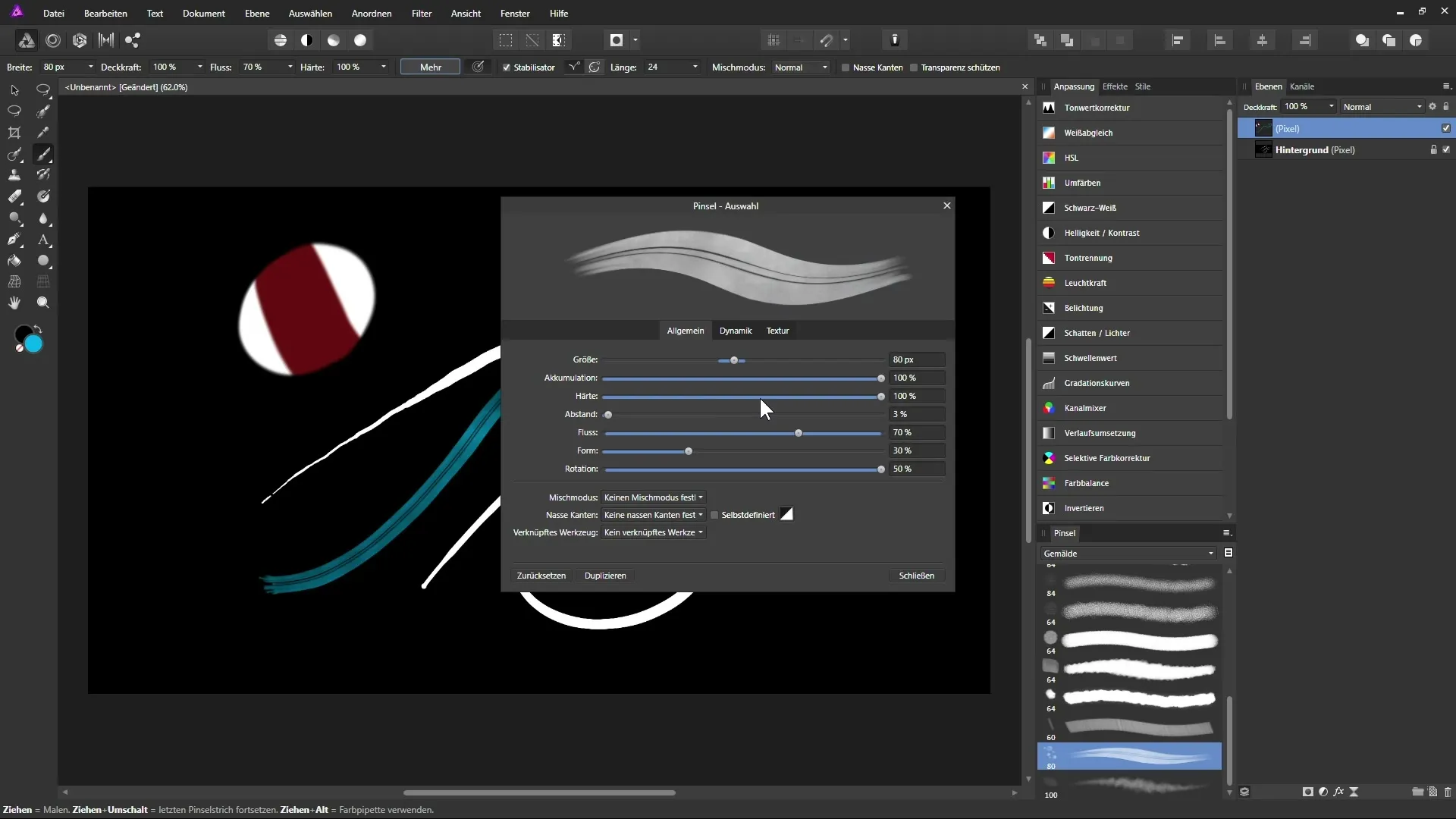
Kokkuvõte – Pintsli tööriist Affinity Photo-s: Alused
Affinity Photo pintsli tööriistas peitub palju erinevaid võimalusi, et sinu loovaid ideid ellu äratada. Alates põhiseadetest, nagu laius ja katvus, kuni edasijõudnud funktsioonide nagu rõhureaktsioon ja segamisrežiimid – nende funktsioonide õige kasutamine võib muuta sinu loomise protsessis. Kasuta võimalust katsetada erinevaid pintslitippe ja leia oma isiklik stiil.
Korduma kippuvad küsimused
Kuidas aktiveerida pintsli tööriista Affinity Photo-s?Vajuta tööriistaribal ikoonile või kasuta klahvikombinatsiooni „B“.
Kas saan efektiivselt töötada graafikaplaadiga?Jah, graafikaplaadid pakuvad rohkem kontrolli ja paindlikkust pintsli tööriista kasutamisel.
Mida teeb stabilisaator pintsli tööriistas?See silub pintsli tõmbeid, et luua ühtlasemaid jooni.
Kuidas muuta pintsli laiust kiiresti?Hoia ALT-klahvi all ja tõmba hiirega.
Mida teeb funktsioon „Läbipaistvuse kaitsmine“?See takistab värvi kandmist läbipaistvates piirkondades.

